firewall_bwm
BWM(대역폭 관리)을 사용하여 네트워크의 중요 응용 프로그램에 대역폭 리소스를 할당할 수 있습니다.
SonicOS에서는 아웃바운드(발신)/인바운드(수신) BWM 인터페이스를 통한 통합 트래픽 구성 메커니즘을 제공합니다. 발신 BWM은 신뢰할 수 있는 영역과 공용 영역에서 생성되어 신뢰할 수 없는 영역과 암호화된 영역으로 이동하는 트래픽에 적용할 수 있습니다. 수신 BWM은 신뢰할 수 없는 영역과 암호화된 영역에서 생성되어 신뢰할 수 있는 영역과 공용 영역으로 이동하는 트래픽에 적용할 수 있습니다.
이 섹션에 포함된 하위 섹션은 다음과 같습니다.
• 용어집
참고 완전하게 통합된 QoS(서비스 품질) 시스템인 BWM은 분류 및 구성 작업이 단일 SonicWALL 어플라이언스에서 수행되어 외부 시스템을 사용하지 않아도 되기 때문에 표시할 필요도 없지만, 단일 액세스 규칙에서 BWM 및 QoS(레이어 2 및/또는 레이어 3 표시) 설정을 동시에 구성할 수 있습니다. 이렇게 하면 트래픽이 이미 구성된 후에도 외부 시스템이 방화벽에서 수행한 분류를 활용할 수 있습니다. BWM QoS에 대한 자세한 내용은 681페이지의 방화벽 설정 > QoS 매핑을 참조하십시오.
Dell SonicWALL 네트워크 보안 어플라이언스는 BWM을 사용하여 수신/발신 트래픽을 제어합니다. 네트워크 관리자는 BWM을 사용하여 관리 인터페이스의 방화벽 > 액세스 규칙 페이지에서 만든 액세스 규칙을 기준으로 트래픽 우선 순위를 지정하고 최소 대역폭을 보장할 수 있습니다. 네트워크 관리자는 응용 프로그램 또는 사용자 대역폭의 양을 제어함으로써 소수의 응용 프로그램이나 사용자가 사용 가능한 대역폭을 모두 사용하지 않도록 방지할 수 있습니다. 각 네트워크 트래픽에 할당되는 대역폭의 균형을 조정하고 트래픽에 우선 순위를 할당하면 네트워크 성능을 개선할 수 있습니다.
SonicOS에서는 다음과 같은 8가지 우선 순위 큐를 제공합니다.
• 0 - 실시간
• 1 - 가장 높음
• 2 - 높음
• 3 - 중간 높음
• 4 - 중간
• 5 - 중간 낮음
• 6 - 낮음
• 7 - 가장 낮음
방화벽 설정 > BWM 페이지에서 사용 및 선택할 수 있는 3가지 대역폭 관리 유형은 다음과 같습니다.
|
인터페이스에서 글로벌 대역폭 관리를 사용하도록 설정하면 해당 인터페이스에 대한 모든 수신/송신 트래픽의 대역폭을 관리합니다. 대역폭 관리 유형이 없음이고, 인터페이스를 사용 중인 트래픽 유형이 세 가지이며, 인터페이스의 링크 용량이 100Mbps라면 세 가지 트래픽 유형 모두의 누적 용량이 100Mbps입니다.
대역폭 관리 유형이 글로벌이고 사용 가능한 수신 및 송신 트래픽이 10Mbps로 구성되어 있으면 기본적으로 세 가지 트래픽 유형이 모두 중간 우선 순위 큐로 전송됩니다. 기본적으로 중간 우선 순위 큐의 보장된 대역폭은 50%이고 최대 대역폭은 100%입니다. 글로벌 대역폭 관리 정책이 구성되어 있지 않으면 각 트래픽 유형의 누적 링크 용량이 10Mbps입니다.
참고 각 BWM 규칙은 패킷 큐의 메모리를 사용하므로 SonicOS에서 허용되는 대기 중인 패킷 및 규칙의 수가 플랫폼별로 제한됩니다(값은 변경될 수 있음).
BWM은 먼저 방화벽 설정 > BWM 페이지에서 대역폭 관리를 사용하도록 설정하여 인터페이스/방화벽/앱 정책에서 BWM을 사용하도록 설정한 다음, 수신/송신 트래픽에서 해당 인터페이스에 사용 가능한 대역폭을 할당하는 방식으로 작동합니다. 그런 다음 각 네트워크 트래픽 클래스에 개별 제한을 할당합니다. 네트워크 트래픽에 우선 순위를 할당하면 텔넷처럼 응답 시간이 빨라야 하는 응용 프로그램에 FTP처럼 응답 시간이 그만큼 빠르지 않아도 되는 트래픽보다 먼저 대역폭을 할당할 수 있습니다.
BWM 구성을 확인하려면 방화벽 설정 > BWM 페이지로 이동합니다.
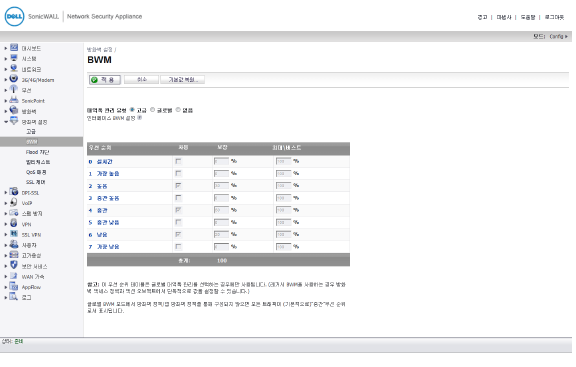
이 페이지는 다음과 같은 엔터티로 구성됩니다.
• 대역폭 관리 유형 옵션:
– 고급 - 모든 영역에서 인터페이스별로 보장된 대역폭 및 최대 대역폭을 할당하고 트래픽의 우선 순위를 지정할 수 있습니다.
– 전역 - 모든 영역에서 서비스에 보장된 대역폭 및 최대 대역폭을 할당하고 트래픽의 우선 순위를 지정할 수 있습니다.
– 없음 - BWM이 사용하지 않도록 설정됩니다.
• 우선 순위 열 - 우선 순위 번호와 이름이 표시됩니다.
• 사용 확인란 - 선택하면 우선 순위 큐가 사용하도록 설정됩니다.
• 보장됨 및 최대\버스트 텍스트 필드 - 보장된 속도 및 최대/버스트 속도를 사용하도록 설정합니다. 속도를 적용하려면 해당하는 사용 확인란을 선택해야 합니다. 이러한 속도는 백분율로 표시됩니다. 인터페이스에 구성된 대역폭을 사용하여 절대값을 계산합니다. 보장된 모든 대역폭의 합이 100%를 초과해서는 안 되며, 보장된 대역폭이 큐당 최대 대역폭보다 커도 안 됩니다.
참고 대역폭 관리 유형을 글로벌에서 고급으로 변경하면 앱 정책 정책에서 사용 중인 기본 BWM 작업이 고급 BWM 설정으로 자동 변환됩니다. 유형을 고급에서 글로벌로 변경하면 기본 BWM 작업이 BWM 글로벌-정상으로 변환됩니다. 유형 전환 시 방화벽은 이전 작업 우선 순위 수준을 저장하지 않습니다. 방화벽 > 앱 규칙 페이지에서 변환을 확인할 수 있습니다.
참고 이 페이지의 기본 설정은 보장된 대역폭 및 최대 대역폭이 미리 구성된 세 가지 우선 순위로 구성됩니다. BWM 사용 가능 정책을 통해 관리되지 않는 모든 트래픽에 대해 이 우선 순위 큐가 기본적으로 사용되기 때문에 중간 우선 순위의 보장됨 값이 가장 큽니다.
참고 BWM을 쉽게 사용할 수 있도록 기본값은 SonicWALL에서 설정됩니다. 구체적인 대역폭 요구 사항을 검토한 후 그에 따라 이 페이지에서 값을 입력하는 것이 좋습니다.
작업 개체는 앱 규칙 정책이 일치하는 이벤트에 반응하는 방법을 정의합니다. 작업을 사용자 지정하거나 미리 정의된 기본 작업 중 하나를 선택할 수 있습니다. 미리 정의된 작업은 앱 규칙 페이지에서 정책을 추가 또는 편집할 때 앱 컨트롤 정책 설정 페이지에 표시됩니다.
사용자 지정 BWM 작업은 기본 BWM 작업과 다른 방식으로 작동합니다. 방화벽 > 작업 개체 페이지에서 새 작업 개체를 추가한 다음 대역폭 관리 작업 유형을 선택하여 사용자 지정 BWM 작업을 구성합니다. 대역폭 관리 유형을 글로벌에서 고급으로, 그리고 고급에서 글로벌로 변경해도 사용자 지정 BWM 작업 및 이러한 작업을 사용하는 정책의 우선 순위 수준 설정은 유지됩니다.
미리 정의된 기본 작업 목록에서는 다양한 BWM 작업 옵션도 제공됩니다. BWM 작업 옵션은 방화벽 설정 > BWM 페이지의 대역폭 관리 유형 설정에 따라 변경됩니다. 대역폭 관리 유형이 전역으로 설정되어 있으면 8개 BWM 수준을 모두 사용할 수 있습니다. 대역폭 관리 유형이 고급으로 설정되어 있으면 우선 순위가 설정되지 않습니다. 방화벽 > 대역폭 개체에서 대역폭 개체를 구성하여 우선 순위를 설정합니다.
다음 표에는 정책을 추가할 때 사용할 수 있는 미리 정의된 기본 작업이 나와 있습니다.
|
전역 대역폭 관리
다음과 같은 방법으로 글로벌 대역폭 관리를 구성할 수 있습니다.
• 가중 공평 큐
대역폭 관리 유형을 글로벌로 설정하려면 다음 단계를 수행합니다.
1. Dell SonicWALL 보안 어플라이언스에서 방화벽 설정 > BWM으로 이동합니다.
2. 대역폭 관리 유형 옵션을 글로벌로 설정합니다.

3. 사용 열에서 해당하는 확인란을 선택하여 원하는 우선 순위를 사용하도록 설정합니다.
참고 이 대화 상자에서 우선 순위를 사용하도록 설정해야 액세스 정책, 앱 규칙 및 작업 개체에서 해당 우선 순위를 구성할 수 있습니다.
4. 선택한 각 우선 순위에 대해 적용할 보증 대역폭 백분율을 입력합니다.
5. 선택한 각 우선 순위에 대해 적용할 최대\버스트 대역폭 백분율을 입력합니다.
6. 수락을 클릭합니다.
인터페이스에서 글로벌 BWM을 구성하려면 다음 단계를 수행합니다.
1. Dell SonicWALL 보안 어플라이언스에서 네트워크 > 인터페이스로 이동합니다.
2. 해당하는 인터페이스의 구성 단추를 클릭합니다.
3. 고급 탭을 클릭합니다.

4. 대역폭 관리에서 인터페이스 송신 대역폭 제한 사용 옵션을 선택합니다.
5. 이 옵션을 선택하면 인터페이스의 총 송신 트래픽이 인터페이스 송신 대역폭 제한 사용 상자에 지정한 값으로 제한됩니다. 이 옵션을 선택하지 않으면 인터페이스 수준에서는 대역폭 제한이 설정되지 않지만 다른 옵션을 사용하여 송신 트래픽을 구성할 수 있습니다.
6. 최대 인터페이스 송신 대역폭(Kbps) 상자에 인터페이스의 최대 송신 대역폭을 초당 kb 단위로 입력합니다.
7. 인터페이스 수신 대역폭 제한 사용 옵션을 선택합니다.
8. 이 옵션을 선택하면 총 수신 트래픽이 최대 인터페이스 수신 대역폭 상자에 지정한 값으로 제한됩니다. 이 옵션을 선택하지 않으면 인터페이스 수준에서는 대역폭 제한이 설정되지 않지만 다른 옵션을 사용하여 수신 트래픽을 구성할 수 있습니다.
9. 최대 인터페이스 수신 대역폭(Kbps) 상자에 인터페이스의 최대 수신 대역폭을 초당 kb 단위로 입력합니다.
10. 확인을 클릭합니다.
각 액세스 규칙에서 BWM을 구성할 수 있습니다. 이 방법을 통해 BWM을 적용할 방향을 구성하고 우선 순위 큐를 설정합니다.
참고 액세스 규칙에서 우선 순위를 구성하려면 먼저 방화벽 설정 > BWM 페이지에서 사용하려는 우선 순위를 사용하도록 설정할 수 있습니다. 사용하도록 설정된 우선 순위를 확인하려면 방화벽 설정 > BWM 페이지를 참조하십시오. 방화벽 설정 > BWM 페이지에서 사용하지 않도록 설정된 대역폭 우선 순위를 선택하면 트래픽이 우선 순위 4(중간)로 자동 매핑됩니다. 글로벌 대역폭 관리 구성을 참조하십시오.
우선 순위는 액세스 규칙 대화 상자의 대역폭 우선 순위 목록에 다음과 같이 나열됩니다.
• 0 실시간
• 1 가장 높음
• 2 높음
• 3 중간 높음
• 4 중간
• 5 중간 낮음
• 6 낮음
• 7 가장 낮음
액세스 규칙에서 BWM을 구성하려면 다음 단계를 수행합니다.
1. 방화벽 > 액세스 규칙 페이지로 이동합니다.
2. 편집하려는 규칙의 구성 아이콘을 클릭합니다.
규칙 편집 일반 탭 대화 상자가 표시됩니다.
3. BWM 탭을 클릭합니다.

4. 송신 대역폭 관리 사용('허용' 규칙만) 옵션을 선택합니다.
5. 대역폭 우선 순위 목록에서 적절한 송신 우선 순위를 선택합니다.
6. 수신 대역폭 관리 사용('허용' 정책만) 옵션을 선택합니다.
7. 대역폭 우선 순위 목록에서 적절한 수신 우선 순위를 선택합니다.
8. 확인을 클릭합니다.
미리 정의된 BWM 작업이나 정책을 사용하지 않으려는 경우 필요에 맞는 새 항목을 만들 수 있습니다.
글로벌 대역폭 관리를 위한 새 BWM 관리 개체를 만들려면 다음 단계를 수행합니다.
1. 방화벽 > 작업 개체 페이지로 이동합니다.
2. 페이지 아래쪽에서 새 작업 개체 추가를 클릭합니다.
관리 개체 설정 대화 상자가 표시됩니다.

3. 작업 이름 상자에 관리 개체의 이름을 입력합니다.
4. 작업 목록에서 대역폭 관리를 선택합니다.
5. 송신 대역폭 관리 사용 옵션을 선택합니다.
6. 대역폭 우선 순위 목록에서 원하는 송신 우선 순위를 선택합니다.
7. 수신 대역폭 관리 사용 옵션을 선택합니다.
8. 대역폭 우선 순위 목록에서 원하는 수신 우선 순위를 선택합니다.
9. 확인을 클릭합니다.
어플리케이션 규칙에서 BWM을 구성하면 프로토콜 내의 특정 파일 형식을 기준으로 대역폭 사용 규정을 지정하는 동시에, 다른 파일 형식이 대역폭을 무제한 사용하도록 허용하는 정책을 만들 수 있습니다. 그러면 같은 프로토콜 내에서 적절한 트래픽과 부적절한 트래픽을 구분할 수 있습니다.
어플리케이션 정책 BWM은 다음 정책 유형을 지원합니다.
• SMTP 클라이언트
• HTTP 클라이언트
• HTTP 서버
• FTP 클라이언트
• FTP 클라이언트 파일 업로드
• FTP 클라이언트 파일 다운로드
• FTP 데이터 전송
• POP3 클라이언트
• POP3 서버
• 사용자 지정 정책
• IPS 콘텐츠
• 앱 컨트롤 콘텐츠
• CFS
참고 어플리케이션규칙에서 BWM을 구성하려면 먼저 다음과 같이 BWM을 사용하도록 설정해야 합니다.
앱 규칙에서 BWM을 구성하기 전에 다음 단계를 수행합니다.
1. 방화벽 설정 > BWM에서 사용할 우선 순위를 사용하도록 설정합니다. 글로벌 대역폭 관리 구성을 참조하십시오.
2. 작업 개체에서 BWM을 사용하도록 설정합니다. 작업 개체에서 BWM 구성을 참조하십시오.
3. 인터페이스에서 BWM을 구성합니다. 인터페이스에서 글로벌 BWM 구성을 각각 참조하십시오.
어플리케이션 규칙에서 BWM을 구성하려면 다음 단계를 수행합니다.
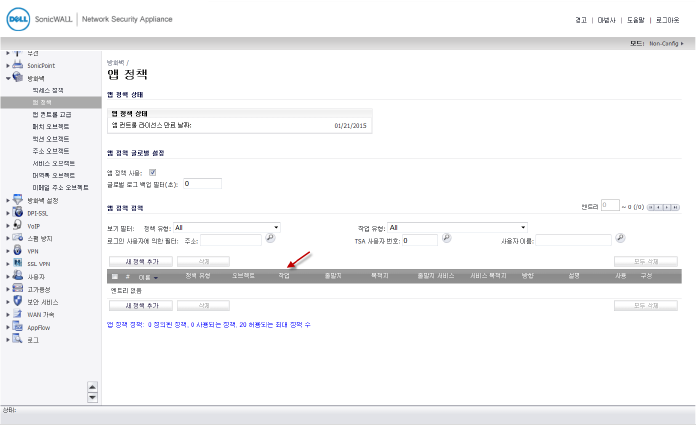
2. 앱 규칙 정책의 제목 행에서 작업을 클릭합니다.
페이지가 작업 유형별로 정렬됩니다.
3. 구성하려는 정책의 구성 열에서 구성 아이콘을 클릭합니다.
앱 컨트롤 정책 설정 대화 상자가 표시됩니다.

a.작업 개체 목록에서 원하는 BWM 작업 개체를 선택합니다.
b.확인을 클릭합니다.
서비스 유형 어플리케이션 또는 서명 유형 어플리케이션을 선택하고 규칙 만들기 단추를 클릭하여 AppFlow 모니터 페이지에서 BWM을 구성할 수도 있습니다. 이 페이지에서 사용 가능한 대역폭 관리 옵션은 방화벽 설정 > BWM 페이지의 글로벌 우선 순위 큐 테이블에서 사용하도록 설정된 우선 순위 수준에 따라 달라집니다. 기본적으로 사용하도록 설정되는 우선 순위 수준은 높음, 중간, 낮음입니다.
참고 이 섹션의 작업을 진행하기 전에 Dell SonicWALL 어플리케이션 시각화를 사용하도록 설정해야 합니다.
AppFlow 모니터를 사용하여 BWM을 구성하려면 다음 단계를 수행합니다.
1. 대시보드 > AppFlow 모니터 페이지로 이동합니다.

2. 전역 BWM을 적용할 서비스 기반 응용 프로그램 또는 서명 기반 응용 프로그램을 선택합니다.
참고 일반 응용 프로그램은 선택할 수 없습니다. 서비스 기반 응용 프로그램과 서명 기반 응용 프로그램을 단일 규칙에 혼합하여 포함할 수는 없습니다.
참고 서비스 기반 응용 프로그램의 규칙을 만들면 방화벽 액세스 규칙이 만들어지고, 서명 기반 응용 프로그램의 규칙을 만들면 응용 프로그램 컨트롤 정책이 만들어집니다.
3. 규칙 만들기를 클릭합니다.
규칙 만들기 팝업이 표시됩니다.
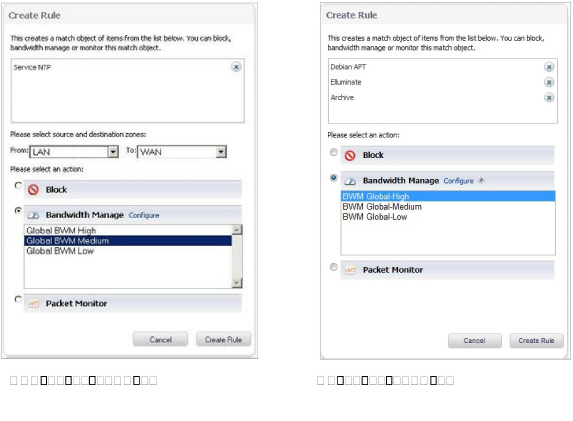
4. 대역폭 관리 라디오 단추를 선택하고 전역 BWM 우선 순위를 선택합니다.
5. 규칙 만들기를 클릭합니다.
확인 팝업이 표시됩니다.
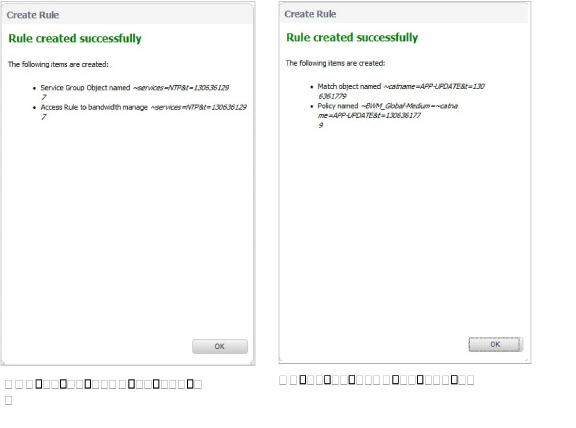
6. 확인을 클릭합니다.
7. 서비스 기반 응용 프로그램은 방화벽 > 액세스 규칙 페이지로 이동하고, 서명 기반 응용 프로그램은 방화벽 > 앱 규칙 페이지로 이동하여 규칙이 만들어졌는지 확인합니다.
참고 서비스 기반 응용 프로그램의 경우 새 규칙에는 주석 열에 압정 모양 아이콘이 있고 서비스 열에는 ~services=<서비스 이름> 접두사가 있습니다. 예를 들면 ~services=NTP&t=1306361297과 같습니다.
참고 서명 기반 응용 프로그램의 경우 새 규칙에는 이름 열에 ~BWM_Global-<우선 순위>=~catname=<앱_이름> 접두사가 있고, 개체 열에는 ~catname=<앱_이름> 접두사가 있습니다.
관리자는 고급 대역폭 관리를 통해 우선 순위 및 최대 대역폭 설정을 기준으로 특정 트래픽 클래스를 관리할 수 있습니다. 고급 대역폭 관리는 세 가지 주요 구성 요소로 구성됩니다.
• 분류자 – 방화벽을 통과하는 패킷을 적절한 트래픽 클래스로 분류합니다.
• 예측자 – 특정 시간 간격 동안 트래픽 클래스에서 사용하는 대역폭을 예측 및 계산하여 해당 트래픽에 사용 가능한 대역폭이 있는지를 확인합니다.
• 스케줄러 – 예측자가 제공하는 트래픽 클래스의 대역폭 상태를 기준으로 전송할 트래픽을 예약합니다.
아래 그림에는 고급 대역폭 관리의 기본 개념이 나와 있습니다.
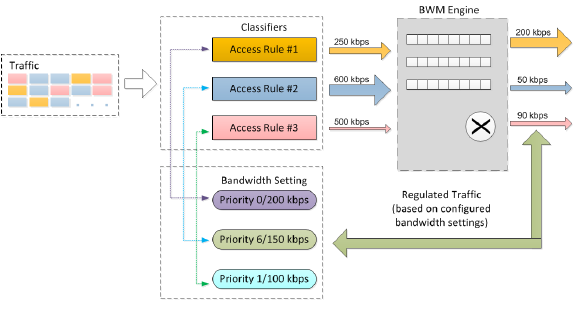
대역폭 관리 구성은 트래픽 클래스에 대한 대역폭 제한을 지정하는 정책을 기준으로 합니다. 전체 대역폭 관리 정책은 분류자와 대역폭 규칙의 두 부분으로 구성됩니다.
대역폭 정책은 우선 순위, 보장된 대역폭, 최대 대역폭 등의 실제 매개 변수를 지정하며 대역폭 오브젝트에 구성됩니다. 또한 특정 조건과의 일치 여부를 확인하여 패킷을 식별하고 트래픽 클래스로 구성합니다.
분류자는 대역폭 오브젝트를 사용할 수 있는 액세스 정책 또는 어플리케이션 정책입니다. 액세스 규칙과 어플리케이션 규칙은 특정 인터페이스 또는 인터페이스 영역에 대해 구성됩니다.
대역폭 관리의 첫 단계에서는 SonicOS 방화벽을 통과하는 모든 패킷에 분류자(클래스 태그)를 할당합니다. 그러면 분류자는 패킷이 특정 트래픽 클래스에 속하는 것으로 식별합니다. 분류된 패킷은 정책 지정 및 구성을 위해 BWM 엔진으로 전달됩니다. SonicOS에서는 다음의 두 가지 분류자 유형을 사용합니다.
• 액세스 규칙
• 어플리케이션 규칙
다음 테이블에는 대역폭 오브젝트에서 구성되는 매개 변수가 나와 있습니다.
|
패킷에 특정 트래픽 클래스의 태그를 지정한 후 BWM 엔진은 대역폭 개체에서 정의되어 액세스 규칙에서 사용하도록 설정된 후 어플리케이션 규칙에 연결된 대역폭 설정을 기준으로 정책 지정 및 구성을 위해 패킷을 수집합니다.
분류자는 트래픽 플로우의 패킷 방향도 식별합니다. 수신 또는 송신 방향 중 하나 또는 두 방향에 대해 모두 분류자를 설정할 수 있습니다. 대역폭 관리에서 수신 및 송신이라는 용어는 다음과 같이 정의됩니다.
• 수신 - 특정 트래픽 플로우에서 출발지로부터 목적지로 이동하는 트래픽
• 송신 - 특정 트래픽 플로우에서 목적지로부터 출발지로 이동하는 트래픽
인터페이스 X0 뒤의 클라이언트가 인터페이스 X1 뒤의 서버에 연결되는 경우를 예로 들어 보겠습니다. 아래 표에는 이 예와 관련한 다음 정보가 나와 있습니다.
• 클라이언트와 서버에 대한 각 방향의 트래픽 플로우 방향
• 각 인터페이스의 트래픽 방향
• BWM 분류자가 표시하는 방향
|
WAN 영역의 기존 대역폭 관리 설정과 호환성을 유지하기 위해 인바운드 및 아웃바운드라는 용어도 트래픽 방향 정의용으로 계속 지원됩니다. 이러한 용어는 활성 WAN 영역 인터페이스에만 적용됩니다.
• 아웃바운드 - LAN/DMZ 영역에서 WAN 영역으로 이동하는 트래픽(송신)입니다.
• 인바운드 - WAN 영역에서 LAN/DMZ 영역으로 이동하는 트래픽(수신)입니다.
요소 대역폭 설정 기능을 사용하면 상위 트래픽 클래스 아래의 개별 요소에 대역폭 개체를 적용할 수 있습니다. 요소 대역폭 설정은 방화벽 > 대역폭 개체의 하위 옵션입니다. 다음 표에는 요소 대역폭 설정에서 구성하는 매개 변수가 나와 있습니다.
|
IP당 대역폭 관리를 사용하도록 설정하면 출발지의 IP 주소를 키로 사용하여 요소 트래픽 플로우를 식별합니다. 목적지 IP 주소는 무시됩니다.
영역 없는 대역폭 관리 기능을 사용하면 영역 할당에 관계없이 모든 인터페이스에서 대역폭 관리를 사용할 수 있습니다. 이전에는 대역폭 관리가 다음 영역에만 적용되었습니다.
• LAN/DMZ -> WAN/VPM
• WAN/VPN -> LAN/DMZ
SonicOS 6.2에서는 영역에 관계없이 모든 인터페이스에서 영역 없는 대역폭 관리를 수행할 수 있습니다.
관리자는 영역 없는 대역폭 관리를 통해 수신/송신 방향 중 하나 또는 두 방향 모두에서 최대 대역폭 제한을 독립적으로 구성한 다음 액세스 규칙 및 어플리케이션 규칙을 사용하여 모든 인터페이스에 해당 제한을 적용할 수 있습니다.
참고 인터페이스 대역폭 제한은 물리적 인터페이스에서만 사용할 수 있습니다. Failover 및 부하 분산 구성은 인터페이스 대역폭 제한에 영향을 주지 않습니다.
기존에는 SonicOS 대역폭 관리에서 패킷의 트래픽 클래스 우선 순위를 기준으로 하여 8개 큐에 트래픽을 분산시켰습니다. 이러한 8개 큐는 엄격한 우선 순위 큐에 따라 작동합니다. 우선 순위가 가장 높은 패킷이 항상 먼저 전송됩니다.
엄격한 우선 순위 큐에서는 우선 순위가 높은 트래픽이 인터페이스에서 사용 가능한 모든 대역폭을 차지하여 우선 순위가 낮은 트래픽은 계속 큐에 저장되어 있는 현상이 발생할 수 있습니다. 즉 엄격한 우선 순위 큐에서는 스케줄러가 항상 우선 순위가 높은 큐를 우선적으로 처리합니다. 그러므로 우선 순위가 낮은 큐에는 대역폭이 할당되지 않을 수 있습니다.
WFQ(가중 공평 큐)는 지정된 시간 간격 내에 모든 큐가 공평하게 처리되도록 라운드 로빈 방식으로 각 큐에서 패킷을 처리함으로써 대역폭이 할당되지 않는 문제를 해결합니다. 우선 순위가 높은 큐에서는 더 많은 패킷이 처리되고, 우선 순위가 낮은 큐에서는 더 적은 패킷이 처리됩니다. 따라서 우선 순위가 높다고 해서 완전히 처리되는 큐도 없고, 우선 순위가 낮아서 처리되지 않은 상태로 남아 있는 큐도 없습니다.
트래픽 클래스 A는 우선 순위 1, 최대 대역폭 400kbps로 구성되어 있고 트래픽 클래스 B는 우선 순위 3, 최대 대역폭 600kbps로 구성되어 있는 경우를 예로 들어 보겠습니다. 이 두 트래픽 클래스가 최대 대역폭이 500kbps인 인터페이스에서 큐에 저장된다고 가정하면 두 큐는 우선 순위에 따라 라운드 로빈 방식으로 처리됩니다. 따라서 두 큐가 모두 처리되기는 하지만 트래픽 클래스 A가 트래픽 클래스 B보다 더 빠르게 전송됩니다.
다음 표에는 각 연속 샘플링 간격에 대해 구성되는 대역폭이 나와 있습니다.
| |||||||||||||||||||||||||||||||||||||||
고급 대역폭 관리는 다음과 같이 구성됩니다.
고급 대역폭 관리를 사용하도록 설정하려면 다음 단계를 수행합니다.
1. Dell SonicWALL 보안 어플라이언스에서 방화벽 설정 > BWM으로 이동합니다.
2. 대역폭 관리 유형 옵션을 고급으로 설정합니다.

3. 수락을 클릭합니다.
참고 고급 BWM을 선택하면 우선 순위 필드가 사용할 수 없도록 설정되어 여기서 우선 순위를 설정할 수 없습니다. 고급 BWM의 대역폭 정책에서 우선 순위를 설정합니다. 대역폭 정책 구성을 참조하십시오.
대역폭 정책은 다음과 같이 구성됩니다.
대역폭 개체를 구성하려면 다음 단계를 수행합니다.
1. Dell SonicWALL 보안 어플라이언스에서 방화벽 > 대역폭 개체로 이동합니다.
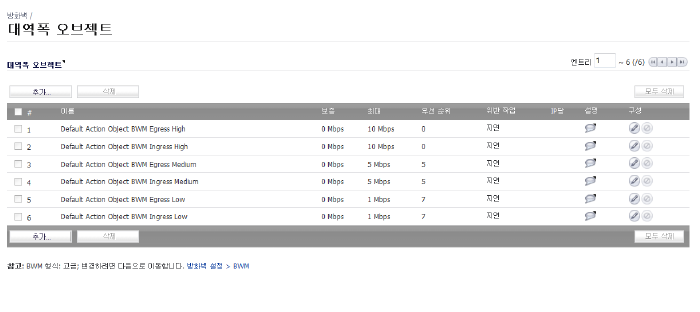
2. 추가 단추를 클릭하여 새 대역폭 개체를 만듭니다.
또는
변경하려는 대역폭 개체의 구성 단추를 클릭합니다.

3. 일반 탭을 클릭합니다.
4. 이름 상자에 이 대역폭 개체의 이름을 입력합니다.
5. 이 대역폭 개체가 트래픽 클래스에 대해 제공하도록 보장하는 대역폭의 양을 보장된 대역폭 상자에 kbps 또는 Mbps 단위로 입력합니다.
6. 이 대역폭 개체가 트래픽 클래스에 대해 제공하는 최대 대역폭의 양을 최대 대역폭 상자에 입력합니다.
7. 여러 트래픽 클래스가 공유 대역폭을 함께 사용하는 경우 실제로 할당되는 대역폭은 이 값보다 적을 수 있습니다.
8. 이 대역폭 개체가 트래픽 클래스에 대해 제공하는 우선 순위를 트래픽 우선 순위 상자에 입력합니다. 최고 우선 순위는 0이고 최저 우선 순위는 7입니다.
9. 여러 트래픽 클래스가 공유 대역폭을 함께 사용하는 경우 우선 순위가 가장 높은 클래스가 트래픽을 우선적으로 사용합니다.
10. 트래픽이 최대 대역폭 설정을 초과할 때 이 대역폭 개체가 제공하는 작업(지연 또는 삭제)을 위반 작업 상자에 입력합니다.
11. 지연은 초과 트래픽 패킷을 큐에 넣어 두었다가 가능할 때 전송하도록 지정합니다.
12. 삭제는 초과 트래픽 패킷을 즉시 삭제하도록 지정합니다.
13. 설명 상자에 이 대역폭 개체에 대한 텍스트 설명을 입력합니다.
요소 대역폭 관리를 사용하는 경우 SonicOS에서 방화벽을 통과하는 개별 IP에 대해 대역폭 정책 및 정책을 적용할 수 있습니다.
대역폭 개체에서 요소 대역폭 관리를 사용하도록 설정하려면 다음 단계를 수행합니다.
1. Dell SonicWALL 보안 어플라이언스에서 방화벽 > 대역폭 개체로 이동합니다.
2. 변경하려는 대역폭 개체의 구성 단추를 클릭합니다.
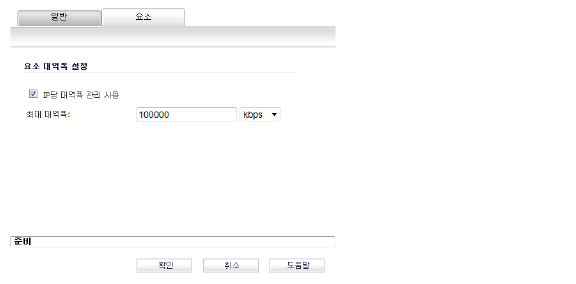
3. 요소 탭을 클릭합니다.
4. IP당 대역폭 관리 사용 옵션을 선택합니다.
5. 사용하도록 설정하면 최대 요소 대역폭 설정이 상위 트래픽 클래스 아래의 각 IP에 적용됩니다.
6. 최대 대역폭 상자에 상위 트래픽 클래스 아래의 프로토콜에 할당할 수 있는 최대 요소 대역폭을 입력합니다.
액세스 규칙에서 대역폭 개체 및 해당 구성을 사용하도록 설정할 수 있습니다.
액세스 규칙에서 대역폭 개체를 사용하도록 설정하려면 다음 단계를 수행합니다.
1. Dell SonicWALL 보안 어플라이언스에서 방화벽 > 액세스 규칙으로 이동합니다.
2. 추가 단추를 클릭하여 새 액세스 규칙을 만듭니다.
또는
해당하는 액세스 규칙의 구성단추를 클릭합니다.
3. BWM 탭을 클릭합니다.

4. 송신 방향에 대해 대역폭 개체를 사용하도록 설정하려면 대역폭 관리에서 송신 대역폭 관리 사용 확인란을 선택합니다.
5. 대역폭 개체 선택 목록에서 송신 방향에 사용할 대역폭 개체를 선택합니다.
6. 수신 방향에 대해 대역폭 개체를 사용하도록 설정하려면 대역폭 관리에서 수신 대역폭 관리 사용 확인란을 선택합니다.
7. 대역폭 개체 선택 목록에서 수신 방향에 사용할 대역폭 개체를 선택합니다.
8. 대역폭 사용량 모니터링을 사용하려면 대역폭 사용량 모니터링 활성화 옵션을 선택합니다.
9. 확인을 클릭합니다.
작업 개체에서 대역폭 개체를 사용하도록 설정하려면 다음 단계를 수행합니다.
1. Dell SonicWALL 보안 어플라이언스에서 방화벽 > 작업 개체로 이동합니다.
2. 새 작업 개체를 만드는 경우 작업 이름 목록에서 작업 개체의 이름을 입력합니다.
3. 작업 목록에서 대역폭 관리를 선택합니다.

4. 대역폭 어그리게이션 방법 드롭다운 목록에서 적절한 대역폭 어그리게이션 방법을 선택합니다.
5. 송신 방향에 대해 대역폭 관리를 사용하도록 설정하려면 송신 대역폭 관리 사용 옵션을 선택합니다.
6. 대역폭 개체 목록에서 송신 방향에 대해 대역폭 개체를 선택합니다.
7. 수신 방향에 대해 대역폭 관리를 사용하도록 설정하려면 수신 대역폭 관리 사용 옵션을 선택합니다.
8. 대역폭 개체 목록에서 수신 방향에 대해 대역폭 개체를 선택합니다.
9. 대역폭 사용량 모니터링을 사용하려면 대역폭 사용량 모니터링 활성화 옵션을 선택합니다.
인터페이스에 대한 대역폭 제한을 설정하려면 다음 단계를 수행합니다.
1. Dell SonicWALL 보안 어플라이언스에서 네트워크 > 인터페이스로 이동합니다.
2. 해당하는 인터페이스의 구성 단추를 클릭합니다.
3. 고급 탭을 클릭합니다.

4. 대역폭 관리에서 인터페이스 송신 대역폭 제한 사용 옵션을 선택합니다.
5. 이 옵션을 선택하면 인터페이스의 총 송신 트래픽이 인터페이스 송신 대역폭 제한 사용 상자에 지정한 값으로 제한됩니다. 이 옵션을 선택하지 않으면 인터페이스 수준에서는 대역폭 제한이 설정되지 않지만 다른 옵션을 사용하여 송신 트래픽을 구성할 수 있습니다.
6. 최대 인터페이스 송신 대역폭(Kbps) 상자에 인터페이스의 최대 송신 대역폭을 초당 kb 단위로 입력합니다.
7. 인터페이스 수신 대역폭 제한 사용 옵션을 선택합니다.
8. 이 옵션을 선택하면 총 수신 트래픽이 최대 인터페이스 수신 대역폭 상자에 지정한 값으로 제한됩니다. 이 옵션을 선택하지 않으면 인터페이스 수준에서는 대역폭 제한이 설정되지 않지만 다른 옵션을 사용하여 수신 트래픽을 구성할 수 있습니다.
9. 최대 인터페이스 수신 대역폭(Kbps) 상자에 인터페이스의 최대 수신 대역폭을 초당 kb 단위로 입력합니다.
10. 확인을 클릭합니다.
고급 대역폭 관리에서는 구성 방법으로 대역폭 개체를 사용합니다. 대역폭 개체는 방화벽 > 대역폭 개체에서 구성한 다음 액세스 규칙에서 사용하도록 설정할 수 있습니다.
기존의 대역폭 관리 구성은 SonicOS 6.2 펌웨어와 호환되지 않습니다. 그러나 현재 네트워크 설정을 유지하려는 고객은 SonicOS 6.2 펌웨어 설치 시 고급 대역폭 관리 업그레이드 기능을 사용할 수 있습니다.
고급 대역폭 업그레이드 기능은 기존의 유효한 모든 활성 BWM 구성을 대역폭 개체 디자인 모델로 자동 변환합니다.
기존의 BWM 구성에서는 BWM 엔진이 Primary WAN 인터페이스 또는 활성 부하 분산 WAN 인터페이스를 통해 전송된 트래픽만 처리했습니다. 따라서 이러한 인터페이스를 통과하지 않는 트래픽에는 액세스 규칙 또는 앱 규칙 설정에 관계없이 대역폭 관리가 적용되지 않았습니다.
고급 대역폭 관리에서는 BWM 엔진이 모든 인터페이스에서 대역폭 관리 설정을 적용할 수 있습니다.
고급 대역폭 관리 업그레이드 프로세스 중에 SonicOS는 기존 BWM 설정을 기본 대역폭 오브젝트로 변환한 다음 원래 분류자 규칙(액세스 정책 또는 앱 정책)에 연결합니다. 자동으로 생성된 기본 대역폭 개체는 수신 및 송신 방향 둘 다에 대해 모든 BWM 매개 변수를 상속합니다.
다음의 두 그림에 기존 BWM 설정이 나와 있습니다. 그 아래 그림에는 고급 대역폭 관리 업그레이드 프로세스 중에 자동으로 생성되는 새로운 대역폭 개체가 나와 있습니다.
이 그림에는 방화벽 > 액세스 규칙 > 구성 대화 상자의 기존 액세스 규칙 설정이 나와 있습니다.

이 그림에는 방화벽 > 작업 개체 > 구성 대화 상자의 기존 작업 개체 설정이 나와 있습니다.

이 그림에는 고급 대역폭 관리 업그레이드 프로세스 중에 자동으로 생성되는 4개의 새로운 대역폭 개체가 나와 있습니다. 방화벽 > 대역폭 개체 화면에서 이러한 설정을 확인할 수 있습니다.

BWM(대역폭 관리): 트래픽을 구성하거나 제어하는 데 사용되는 다양한 알고리즘 또는 방법을 총칭하는 명칭입니다. 여기서 구성은 아웃바운드 트래픽을 지칭하고, 제어는 인바운드 트래픽을 지칭하는 경우가 많습니다(허용 제어라고도 함). 다양한 큐 및 취소 기술을 비롯해 여러 가지 대역폭 관리 방법이 있으며, 각 방법에는 설계상의 장점이 있습니다. Dell SonicWALL에서는 인바운드/아웃바운드 BWM용 토큰 기반 클래스 기반 큐 방법과 특정 유형의 인바운드 트래픽용 취소 메커니즘을 동시에 사용합니다.
보장된 대역폭: 인터페이스에서 사용 가능한 총 대역폭 중 항상 특정 트래픽 클래스에 부여되는 선언된 대역폭의 백분율입니다. 인바운드 BWM과 아웃바운드 BWM에 모두 적용됩니다. 모든 BWM 규칙의 보장된 총 대역폭은 사용 가능한 총 대역폭의 100%를 초과할 수 없습니다. SonicOS Enhanced 5.0 이상에서는 대역폭 관리 기능이 개선되어 속도 제한 기능이 제공됩니다. 이제 레이어 2, 3, 4 네트워크 트래픽의 최대 속도를 지정하는 트래픽 정책을 만들 수 있습니다. 보장된 대역폭을 0%로 설정할 수도 있습니다.
수신 BWM: 트래픽이 특정 인터페이스로 들어오는 속도를 구성하는 기능입니다. TCP 트래픽의 경우 TCP Window 조정 메커니즘을 통해 수신 플로우 속도를 조정할 수 있는 경우 실제 구성이 수행됩니다. UDP에는 기본 피드백 컨트롤이 없으므로 UDP 트래픽에는 취소 메커니즘이 사용됩니다.
최대 대역폭: 인터페이스에서 사용 가능한 총 대역폭 중 특정 트래픽 클래스에 허용되는 최대 대역폭을 정의하는 선언된 대역폭의 백분율입니다. 인바운드 BWM과 아웃바운드 BWM에 모두 적용됩니다. 대역폭 속도 제한을 지정하는 제한 메커니즘으로 사용됩니다. 대역폭 관리 기능이 개선되어 속도 제한 기능이 제공됩니다. 이제 레이어 2, 3, 4 네트워크 트래픽의 최대 속도를 지정하는 트래픽 정책을 만들 수 있습니다. 그러면 기본 WAN 링크가 보조 연결로 장애 조치(failover)되었는데 해당 연결이 기본 링크만큼 트래픽을 처리할 수 없는 경우 대역폭 관리를 사용할 수 있습니다. 최대 대역폭을 0%로 설정할 수 있는데, 그러면 모든 트래픽이 차단됩니다.
발신 BWM: 트래픽이 인터페이스에서 나가는 속도의 조건을 지정합니다. 아웃바운드 BWM은 8가지 우선 순위 링이 포함된 크레딧(토큰) 기반 큐 시스템을 사용하여 액세스 규칙에 따라 분류된 각 트래픽 유형을 처리합니다.
우선 순위: 트래픽 분류에서 사용되는 추가 차원입니다. SonicOS에서는 8가지 우선 순위 값(0 = 가장 높음, 7 = 가장 낮음)을 사용하여 BWM에 사용되는 큐 구조를 구성합니다. 큐는 우선 순위 순서대로 처리됩니다.
큐: 링크에서 사용 가능한 대역폭을 유효하게 사용하는 것입니다. 큐는 보통 분류된 트래픽을 정렬하고 개별적으로 관리하는 데 사용됩니다.